![]()
Vista
Menú contextual de vista
Definir PlanoC
| Barra de herramientas | Menú |
|---|---|
|
|
Vista Menú contextual de vista Definir PlanoC |
El comando PlanoC define el origen y la orientación del plano de construcción en la vista activa.
Un plano de construcción es como la superficie de una mesa sobre la que normalmente se mueve el cursor. El plano de construcción tiene un origen, los ejes x-y y una rejilla. El plano de construcción puede situarse en cualquier orientación y el plano de construcción de cada ventana es independiente al de las otras ventanas.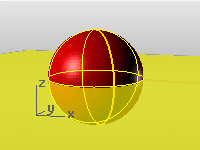
El plano de construcción representa el sistema de coordenadas local para esa vista y puede ser diferente del sistema de coordenadas universal.
Las vistas estándar de Rhino vienen con planos de construcción que se corresponden con cada vista. La vista Perspectiva predeterminada, sin embargo, utiliza el plano de construcción Superior universal, el mismo plano de construcción que se usa en la vista Superior.
| Opciones de la línea de comandos | |
|---|---|
|
Los planos de construcción de todas las vistas cambiarán de manera que su origen esté en la posición designada. |
|
|
|
La opción Curva define el plano de construcción perpendicular a una curva. Pasos de la opción Curva
Nota
|
|
Escriba subcrv para seleccionar parte de una curva como entrada. |
|
|
|
La opción Elevación cambia la elevación (dirección Z) del plano de construcción. Pasos de la opción Elevación
Nota
|
|
|
La opción Objeto define el plano de construcción de la ventana activa en un objeto. Pasos de la opción Objeto
|
|
|
La opción Rotar rota el plano de construcción. Pasos de la opción Rotar
|
|
|
La opción Superficie define el plano de construcción para que coincida con una superficie. La colocación está restringida para que el plano de construcción sea tangente a la superficie. Pasos de la opción Superficie
Opciones de superficieInvertirInvierte la dirección. IgnorarRecortesUtiliza la superficie subyacente no recortada entera. |
|
Mueve el plano de construcción de la vista actual en la dirección Z, de modo que el plano XY se interseca con el punto seleccionado. Pasos de la opción ATravésDe
Opción ATravésDeTodosMueve los planos de construcción de todas las vistas en las direcciones Z, de modo que los planos XY se intersecan con el punto seleccionado. |
|
|
|
Define el plano de construcción de la vista activa paralelo a la vista. Pasos de la opción Vista
|
|
Restablece el plano de construcción predeterminado especificado. Pasos de la opción Universal
|
|
|
|
La opción 3Puntos define el plano de construcción en la vista activa especificando puntos para establecer las direcciones X, Y y Z. Opciones de 3PuntosVerticalDefine el plano de construcción perpendicular al plano de construccicón actual. EjeZDefine la dirección del eje Z del plano de construcción. |
|
|
Restaura el plano de construcción previamente usado en la vista activa. |
|
|
Restaura el plano de construcción que estaba activo de usar la opción Deshacer. |
| Barra de herramientas | Menú |
|---|---|
|
|
|
El comando CopiarPlanoCEnTodas hace que todas las vistas tengan los mismos planos de construcción que la vista especificada.
| Barra de herramientas | Menú |
|---|---|
|
|
|
El comando CopiarConfigPlanoCEnTodas hace que todas las vistas tengan la misma configuración de rejilla y espaciado de forzado que la vista especificada.
Configura una relación entre un plano de construcción y un objeto.
Administra la lista de planos de construcción guardados.
Utilizar planos de construcción
Rhino 6 for Mac © 2010-(Undefined variable: RhinoVariables.ThisYear) Robert McNeel & Associates. 04-jun.-2019